
"Comment puis-je regarder des films iTunes sur Android ? Y a-t-il un moyen facile de le faire ? »
Dans de nombreuses plateformes et groupes communautaires, vous verrez sûrement quelqu'un demander une telle aide - trouver un guide à regarder films iTunes on Android. Si vous êtes comme lui, avez-vous lu toutes les recommandations ? Avez-vous pu trouver un moyen ? Était-ce même efficace?
L'application iTunes est en effet une bonne application. Beaucoup en témoigneraient sûrement. Beaucoup de choses peuvent être faites sur l'application. En plus d'être un lecteur multimédia lui-même, il peut également fonctionner comme un gestionnaire de médias et votre propre organisateur de fichiers. Et l'application propose d'excellentes suggestions de films qui sont vraiment de haute qualité. Être accro à l'application, surtout si vous êtes un utilisateur Apple, rend le streaming si intéressant.
Cependant, le dilemme existe lorsque vous essayez de regarder des films iTunes sur Android. Si vous êtes un utilisateur Android et que vous avez également rencontré le même problème mais que vous ne pouvez toujours pas le résoudre, cet article est pour vous. La seule raison pour laquelle l'erreur ou le problème survient est que les fichiers vidéo d'iTunes sont dans M4V format et sont cryptés avec la protection FairPlay d'Apple (ou plus connue sous le nom de protection DRM). La chose que vous devez faire est de convertir les fichiers M4V pour continuer à diffuser sur n'importe quel appareil dont vous disposez, y compris les gadgets Android.
Guide des matières Partie 1. Comment regarder des films iTunes sur Android ?Partie 2. Bonus : Comment convertir M4V en d'autres formats ?Partie 3. Résumé
Comme mentionné, nous aborderons un tas de façons de vous aider à regarder des films iTunes sur Android dans cet article. Et dans cette section de l'article, nous partagerons les procédures en utilisant trois méthodes différentes. Nous commencerons par discuter des étapes que vous devez accomplir si vous souhaitez utiliser votre Google Drive.
De nos jours, qui n'utilise pas les clouds et les plateformes de stockage en ligne comme Google Drive ? Eh bien, c'est beaucoup plus facile, surtout lorsqu'il s'agit de stocker des fichiers volumineux (ou des fichiers partagés) si vous utilisez les avantages et les avantages offerts par des plateformes en ligne comme Google Drive.
Ainsi, en utilisant Google Drive pour regarder des films iTunes sur Android, l'idée est tout simplement trop simple. Il vous suffit d'ajouter les fichiers iTunes sur votre compte Google Drive via votre ordinateur personnel, puis d'accéder à votre compte sur votre téléphone Android.
Comment feriez-vous cela? Eh bien, simple! Suivez simplement la procédure ci-dessous et vous devriez être prêt à partir.
Étape 1. Sur votre ordinateur personnel, dirigez-vous simplement vers le navigateur que vous devez utiliser, puis connectez-vous simplement à votre compte Google.
Étape 2. Vous pourrez voir l'écran principal de votre Google Drive une fois que vous y accéderez. Il y a ce bouton « + Nouveau » situé en haut à gauche de la page. Il vous suffit de la cocher pour ajouter et télécharger les films iTunes que vous souhaitez regarder sur votre appareil Android. Le glisser-déposer de fichiers iTunes devrait également fonctionner.
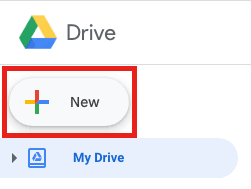
Étape 3. Le téléchargement devrait prendre un certain temps. Attendez que ce soit fait. Une fois le téléchargement terminé, il vous suffit de télécharger les fichiers depuis votre Google Drive, puis de regarder des films iTunes sur Android.
Outre l'utilisation de votre Google Drive, l'utilisation d'un câble USB devrait également fonctionner. Rien à craindre si vous êtes un Winque vous soyez un utilisateur d'ordinateur Mac ou PC, nous avons ici les procédures pour les deux.
Si vous utilisez un Windows PC, vous devez suivre ces étapes.
Étape 1. Vous devez connecter votre appareil Android à votre ordinateur à l'aide d'un câble USB. Il devrait y avoir une option qui dit "Utiliser USB pour". Assurez-vous de choisir l'option « Transfert de fichiers ».
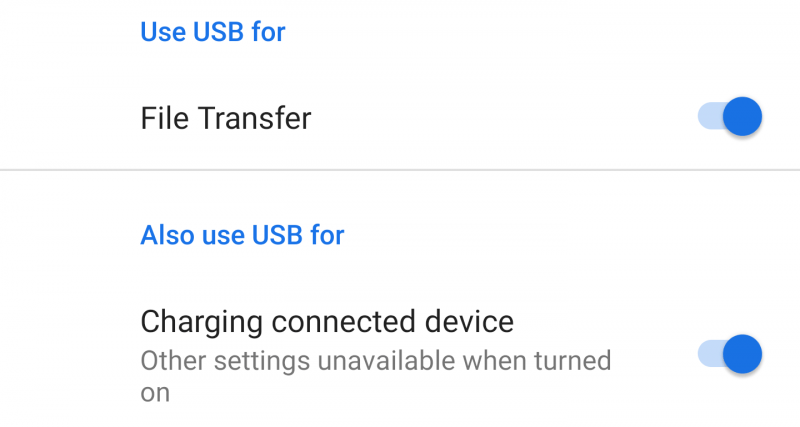
Étape 2. Maintenant, vous devez aller dans le dossier où sont enregistrés vos films iTunes. Faites simplement glisser les fichiers vidéo choisis sur le dossier USB pour les copier.
Étape 3. Une fois le processus de copie terminé, il suffit d'éjecter le câble USB de votre ordinateur personnel. Débranchez votre appareil et vous pouvez maintenant regarder des films iTunes sur Android.
Voici comment procéder à l'aide de votre ordinateur Mac.
Étape 1. Vous devez avoir le « Transfert de fichiers Android » sur votre Mac (si vous ne l'avez pas encore téléchargé).
Étape 2. Connectez votre appareil Android à votre Mac à l'aide d'un câble USB. Une fois connecté, Android File Transfer s'ouvrira automatiquement.
Étape 3. Il vous suffit de faire glisser et de déposer les fichiers de films iTunes dans le dossier de fichiers USB. Une fois la copie terminée, éjectez simplement le câble USB ainsi que votre appareil Android.
Outre les deux premiers, il existe encore une autre façon de regarder des films iTunes sur Android. C'est via la méthode manuelle de transfert de film iTunes.
Voici les étapes que vous devez suivre pour continuer.
Étape 1. Assurez-vous de connecter votre téléphone Android à votre ordinateur personnel via un câble numérique. Ensuite, assurez-vous d'avoir mis votre appareil en « Mode USB de stockage de masse ».
Étape 2. Votre gadget Android doit être répertorié sur votre ordinateur comme l'un des appareils de confiance. En outre, les films iTunes doivent être copiés et enregistrés dans le dossier iTunes Media.
Étape 3. Maintenant, dirigez-vous vers votre application iTunes, ouvrez-la, puis cliquez sur le bouton "Modifier". Appuyez dessus et parmi les options affichées, choisissez « Avancé ». Assurez-vous de cocher la case correspondant à « Copier les fichiers dans le dossier iTunes Media lors de l'ajout à la bibliothèque ».
Étape 4. La prochaine chose à faire est de vous diriger vers le dossier "Musique", puis de choisir directement les fichiers. Vous pouvez maintenant commencer à copier et coller les fichiers dans le dossier de votre appareil.
Aussi simple que cela, vous pouvez désormais regarder des films iTunes sur Android.
Vous devez noter que ces trois méthodes ne fonctionneront que sur les films iTunes non protégés. Comme nous l'avons mentionné dans la première partie de cet article, les films achetés sur l'iTunes Store sont protégés par FairPlay d'Apple. Et donc, copier, télécharger et enregistrer n'est pas si facile.
Alors, que faut-il faire ? Eh bien, vous devez disposer d'une application logicielle professionnelle pour supprimer la limitation. Au fur et à mesure que vous passez à la partie suivante, vous rencontrerez un outil très efficace.
Trouver une application logicielle fiable de nos jours peut être un défi pour beaucoup. Avec les risques possibles du numérique, il serait parfois terrifiant de simplement choisir une application, puis de la télécharger et de l'installer sur votre PC.
Rien à craindre si vous regardez des films iTunes sur Android et si vous avez des films iTunes protégés avec vous. Nous pouvons facilement convertir ces fichiers M4V en d'autres formats que vous aimez. Par exemple, vous pouvez convertir des fichiers M4V en MP3 le format. Et c'est grâce à l'aide d'applications comme celle-ci DumpMedia Video Converter.
Téléchargement gratuit Téléchargement gratuit
Le DumpMedia Video Converter est l'un de ces outils capables de convertir des fichiers. Il prend en charge une variété de formats de sortie et peut traiter non seulement des fichiers vidéo, mais aussi des fichiers audio. De plus, avec cette application, vous pouvez même améliorez la qualité de votre vidéo, faites-le éditer, mettez des sous-titres, faites pivoter, retournez et coupez des parties ou des clips si vous le souhaitez. Cela peut également être utilisé par n'importe qui car c'est trop convivial. Les éléments dont vous avez besoin pour installer cette application sur votre PC ne sont que quelques-uns.
Si vous vous demandez comment convertir ces fichiers iTunes M4V avec vous dans un format de fichier très flexible pour regarder des films iTunes sur Android, vous pouvez facilement le faire en suivant ces trois étapes simples.
Étape 1. Remplissez toutes les conditions d'installation pour procéder à l'installation du DumpMedia Convertisseur vidéo sur votre PC. Une fois installé, lancez simplement et commencez à faire glisser et déposer les fichiers M4V à traiter. Vous pouvez traiter un tas de fichiers en une seule fois, donc si vous souhaitez en télécharger beaucoup, cela fonctionnera également !

Étape 2. Sélectionnez un format de sortie (parmi ceux pris en charge). Vous pouvez également faire la personnalisation ici. Modifiez le fichier comme vous le souhaitez et assurez-vous de définir un chemin de sortie pour accéder facilement aux fichiers convertis après le traitement.

Étape 3. En appuyant sur le bouton « Convertir » situé dans la partie inférieure de la page, l'application pourra transformer les fichiers téléchargés.

Étant donné que l'application fonctionne rapidement, vous devriez pouvoir avoir les fichiers transformés dans un certain temps.
C'est si facile de regarder des films iTunes sur Android, n'est-ce pas ? Vous pouvez simplement consulter toutes les méthodes présentées ci-dessus ou demander de l'aide à des applications professionnelles telles que DumpMedia Convertisseur vidéo.
